Από τον Ιανουάριο του 2024, κάθε φορά που θα εισέρχεστε στον προσωπικό σας λογαριασμό Microsoft, θα αρχίσουμε να προσφέρουμε ειδοποιήσεις έγκρισης εισόδου στην εφαρμογή Outlook για κινητές συσκευές Android.
Αφού εγκατασταθεί, κάθε φορά που θα εισέρχεστε στον προσωπικό σας λογαριασμό Microsoft, θα βλέπετε ότι οι αιτήσεις εισόδου εμφανίζονται είτε στην οθόνη κλειδώματος είτε στην εφαρμογή Outlook για κινητές συσκευές Android. Θα μπορείτε επίσης να λάβετε κωδικούς πρόσβασης μίας χρήσης τους οποίους μπορείτε να αντιγράψετε/επικολλήσετε σε άλλες οθόνες εισόδου.
Σημείωση: Αυτή η δυνατότητα θα κυκλοφορήσει σταδιακά τους επόμενους μήνες.
Τρόπος χρήσης της εφαρμογής Outlook για κινητές συσκευές Android για είσοδο
Θα χρειαστείτε το Microsoft Outlook για Android έκδοση 4.2405.0 ή νεότερη έκδοση. Εάν έχετε ήδη την πιο πρόσφατη εφαρμογή, μεταβείτε στο βήμα 3.
-
Κάντε λήψη και εγκατάσταση του Microsoft Outlook για Android.
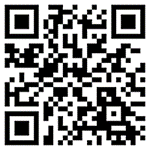
-
Πραγματοποιήστε είσοδο με τον λογαριασμό Microsoft που διαθέτετε.
-
Όταν ολοκληρωθεί η ρύθμιση, θα δείτε ένα μήνυμα επιβεβαίωσης που αναφέρει ότι θα λάβετε αιτήσεις εισόδου στη συσκευή σας.
Σημείωση: Εάν δεν βλέπετε μια αίτηση ή ειδοποίηση εισόδου, ελέγξτε τα παρακάτω κριτήρια ειδοποίησης .
-
Στη συνέχεια, κάθε φορά που θα εισέρχεστε στον λογαριασμό Microsoft, θα εμφανίζεται ένα μήνυμα που θα σας ζητά να ελέγξετε το τηλέφωνό σας.
-
Όταν εμφανιστεί η ειδοποίηση στη συσκευή σας, επιλέξτε Απόρριψη ή Έγκριση για να συνεχίσετε.
-
Για να επιβεβαιώσετε την είσοδο, πατήστε τον αριθμό που αντιστοιχεί στην οθόνη εισόδου και, στη συνέχεια, επιλέξτε Έγκριση.
Σημείωση: Δεν σας ζητούν όλα τα μηνύματα εισόδου να ταιριάξετε έναν αριθμό.
Συνήθεις ερωτήσεις
Σημείωση: Αυτή η δυνατότητα θα κυκλοφορήσει σταδιακά τους επόμενους μήνες.
Θα βλέπετε ειδοποιήσεις εισόδου στην εφαρμογή Outlook για Android μόνο εάν:
-
Έχετε το Microsoft Outlook για Android έκδοση 4.2405.0 ή νεότερη έκδοση.
-
Επίσης , μπορείτε να εισέλθετε με έναν προσωπικό λογαριασμό Microsoft. Διαβάστε σχετικά με τη χρήση του Outlook mobile για είσοδο με εταιρικό ή σχολικό λογαριασμό.
Εάν έχετε καταργήσει το Outlook για Android ως τρόπο υπογραφής, μπορείτε να το προσθέσετε ξανά, ακολουθώντας τα παρακάτω βήματα:
Outlook για κινητές συσκευές
-
Επιλέξτε Ρυθμίσεις , στη συνέχεια Λογαριασμοί και, στη συνέχεια, το όνομα του λογαριασμού.
-
Επιλέξτε Λογαριασμός και, στη συνέχεια , Αιτήσεις εισόδου.
-
Ενεργοποιήστε τον διακόπτη για την επιλογή Να επιτρέπονται αιτήσεις εισόδου.
Πίνακας εργαλείων λογαριασμού Microsoft
-
Εισέλθετε στον πίνακα εργαλείων του λογαριασμού Microsoft και μεταβείτε στην επιλογή Ασφάλεια > Επιλογές ασφάλειας για προχωρημένους.
Είσοδος -
Στην περιοχή "Τρόποι απόδειξης της αξίας σας", επιλέξτε Προσθήκη νέου τρόπου εισόδου ή επαλήθευσης.
-
Επιλέξτε Χρήση εφαρμογής και, στη συνέχεια , Outlook.
-
Ακολουθήστε τις οδηγίες που εμφανίζονται στην οθόνη.
Προς το παρόν, υποστηρίζονται μόνο το Microsoft Outlook για Android και η εφαρμογή Microsoft Authenticator , αλλά σχεδιάζουμε να ενεργοποιήσουμε άλλες εφαρμογές της Microsoft τους επόμενους μήνες.
Όχι, συγγνώμη. Προς το παρόν, μόνο το Microsoft Authenticator είναι διαθέσιμο για iOS.
Όχι, συγγνώμη, αυτή η δυνατότητα προορίζεται μόνο για εφαρμογές για κινητές συσκευές.
Μπορείτε να απενεργοποιήσετε τις αιτήσεις εισόδου από τις ρυθμίσεις του Outlook για κινητές συσκευές ή από τον πίνακα εργαλείων του λογαριασμού Microsoft.
Συμβουλή: Μπορείτε πάντα να ενεργοποιήσετε ξανά τις ειδοποιήσεις εισόδου, εάν είναι απαραίτητο.
Outlook για κινητές συσκευές
-
Επιλέξτε Ρυθμίσεις , στη συνέχεια Λογαριασμοί και, στη συνέχεια, το όνομα του λογαριασμού.
-
Επιλέξτε Λογαριασμός και, στη συνέχεια , Αιτήσεις εισόδου.
-
Απενεργοποιήστε τον διακόπτη για την επιλογή Να επιτρέπονται αιτήσεις εισόδου.
Πίνακας εργαλείων λογαριασμού Microsoft
-
Εισέλθετε στον πίνακα εργαλείων του λογαριασμού Microsoft και μεταβείτε στην επιλογή Ασφάλεια > Επιλογές ασφάλειας για προχωρημένους.
Είσοδος -
Στην περιοχή "Τρόποι για να αποδείξετε ποιοι είστε", αναζητήστε μια γραμμή που αναφέρει Αποστολή ειδοποίησης εισόδου και το όνομα της συσκευής σας.
-
Αναπτύξτε την ενότητα και επιλέξτε Κατάργηση.
Κατά τη ρύθμιση του Outlook, θα λάβετε ένα μήνυμα ηλεκτρονικού ταχυδρομείου από την ομάδα του λογαριασμού Microsoft που θα επιβεβαιώνει το όνομα του λογαριασμού Microsoft, το όνομα της εφαρμογής και τη συσκευή σας.
Αν δεν αναγνωρίζετε τη συσκευή, είναι πιθανό κάποιος να έχει προσθέσει κατά λάθος τη διεύθυνση ηλεκτρονικού ταχυδρομείου σας ή να έχει προσπαθήσει να αποκτήσει πρόσβαση στο λογαριασμό σας.
Για να εξασφαλίσετε ότι ο λογαριασμός σας διατηρείται ασφαλής:
-
Μην απαντάτε σε τυχόν προτροπές ή ειδοποιήσεις εισόδου που δεν έχετε ζητήσει.
-
Ελέγξτε την πρόσφατη δραστηριότητα του λογαριασμού σας.
-
Αν υπάρχουν συμβάντα που δεν αναγνωρίζετε, επιλέξτε Προστασία του λογαριασμού σας.
Εάν λάβατε ένα μήνυμα "Προσπαθείτε να εισέλθετε;" που δεν το έχετε ζητήσει, αυτό μπορεί να οφείλεται στο εξής:
-
Κάποιος προσπαθεί να αποκτήσει πρόσβαση στο λογαριασμό σας.
-
Κάποιος καταχωρεί λάθος τηλέφωνο/email κατά την προσπάθεια εισόδου.
-
Η παράδοση του μηνύματος που ζητήσατε πριν από λίγο καιρό καθυστέρησε.
Σημαντικό: Επιλέξτε Απόρριψη σε τυχόν αιτήσεις που δεν έχετε ξεκινήσει. Αν κάποιος προσπαθεί να αποκτήσει πρόσβαση στο λογαριασμό σας, χωρίς τη σωστή απάντηση και την έγκρισή σας, ο λογαριασμός σας είναι ασφαλής.
Εάν δεν έχετε προσωρινά πρόσβαση στην εφαρμογή Outlook για κινητές συσκευές, εξακολουθείτε να μπορείτε να χρησιμοποιήσετε οποιαδήποτε από τις άλλες μεθόδους ελέγχου ταυτότητας.
Εάν έχετε χάσει ή αντικαταστήσει το τηλέφωνό σας, θα πρέπει να καταργήσετε το Outlook ως τρόπο εισόδου:
-
Εισέλθετε στον πίνακα εργαλείων του λογαριασμού Microsoft και μεταβείτε στην επιλογή Ασφάλεια > Επιλογές ασφάλειας για προχωρημένους.
Είσοδος -
Στην περιοχή "Τρόποι για να αποδείξετε ποιοι είστε", αναζητήστε μια γραμμή που αναφέρει Αποστολή ειδοποίησης εισόδου και το όνομα της συσκευής σας.
-
Αναπτύξτε την ενότητα και, στην περιοχή "Εφαρμογή: Microsoft Outlook", επιλέξτε Κατάργηση.
Δείτε επίσης
Αντιμετώπιση προβλημάτων με τον κωδικό επαλήθευσης
Τρόπος χρήσης της εφαρμογής Microsoft Authenticator
Χρήση του Outlook mobile για είσοδο με εταιρικό ή σχολικό λογαριασμό.










